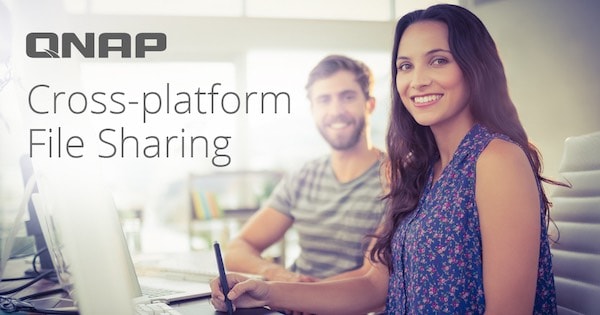
Si vous voulez assurer la réussite de votre entreprise, veillez à maintenir une gestion efficace des connaissances et un partage fluide de l'information au sein de votre entreprise. Il augmente l'efficacité et la productivité globales.
Pour atteindre cet objectif, vous devez disposer d'une solution fiable pour vous fournir un partage de fichiers multiplateforme transparent. Ce guide présente les quatre principaux protocoles, comme QNAP NFS et trois autres, que vous pouvez utiliser pour effectuer un partage de fichiers hautes performances sur plusieurs plates-formes.
Dans cet article
Partie 1. Quels protocoles de partage de fichiers puis-je utiliser pour accéder au NAS QNAP ?
En ce qui concerne l'utilisation de solutions efficaces de partage de fichiers entre plates-formes, les principaux protocoles que vous pouvez utiliser pour franchir la ligne sont énumérés ci-dessous.
- Samba ou Server Message Block (SMB)
- Protocole de dépôt Apple (AFP)
- Système de fichiers réseau (NFS)
- Autorité Web distribuée et gestion des versions (WebDAV)
Cet article se concentre spécifiquement sur les trois premiers protocoles. Approfondissons les détails.
1. Samba
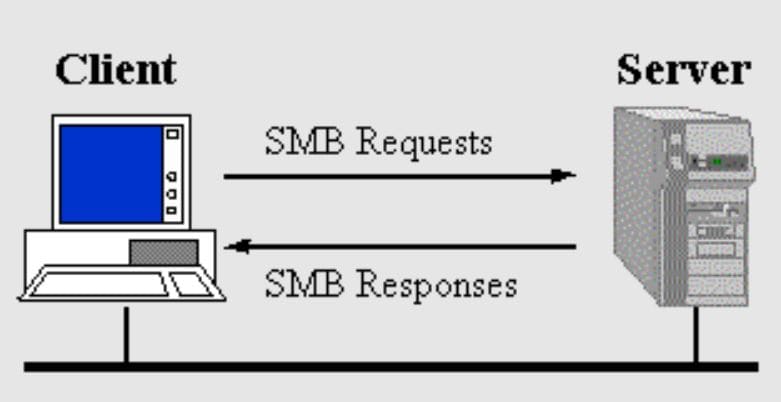
Il s'agit d'un système de déploiement open source pour le protocole SMB. Samba offre une prise en charge SMB pour Unix, Linux et d'autres systèmes d'exploitation similaires. Vous pouvez utiliser Samba pour mettre à profit le protocole SMB afin d'aider les ordinateurs Linux à héberger et à partager des fichiers sur un réseau local.
Au cas où vous ne le sauriez pas, SMB est un protocole de partage de fichiers de confiance, également appelé Common Internet File System (CIFS). En pratique, CIFS est très différent et est une implémentation du protocole SMB.
| Première sortie | 1992 |
| Développé par | IBM |
| Système d'Exploitation pris en charge | Windows et Unix |
| Fonction | Il est utilisé sur un réseau pour partager l'accès aux ressources. |
| Sécurité | Normes de chiffrement avancées et chiffrement de bout en bout |
| Version | v1 |
| Vitesse de lecture | 161 Mo par seconde |
| Vitesse d'écriture | 169 Mo par seconde |
Avantages
Vous pouvez aisément l'installer sur des ordinateurs Windows et Linux.
Permet le partage d'imprimantes et d'accès multiples en fonction de la vérification de l'utilisateur.
Vous n'avez pas besoin d'utiliser un fichier supplémentaire car il offre une prise en charge approfondie des fichiers étendus Apple.
Le montage du protocole SMB pour le partage de réseau ne nécessite aucun outil supplémentaire.
Le montage du protocole SMB pour le partage de réseau ne nécessite aucun outil supplémentaire.
Inconvénients
La solution SMB n'est pas considérée comme une solution parfaite pour l'implémentation de Microsoft car Samba est un outil open-source.
Cela ne constitue pas une solution rentable de partage de fichiers entre plates-formes.
Renommer n'importe quel fichier (qu'il soit fermé ou ouvert) n'est pas possible.
2. Protocole de dépôt Apple (AFP)
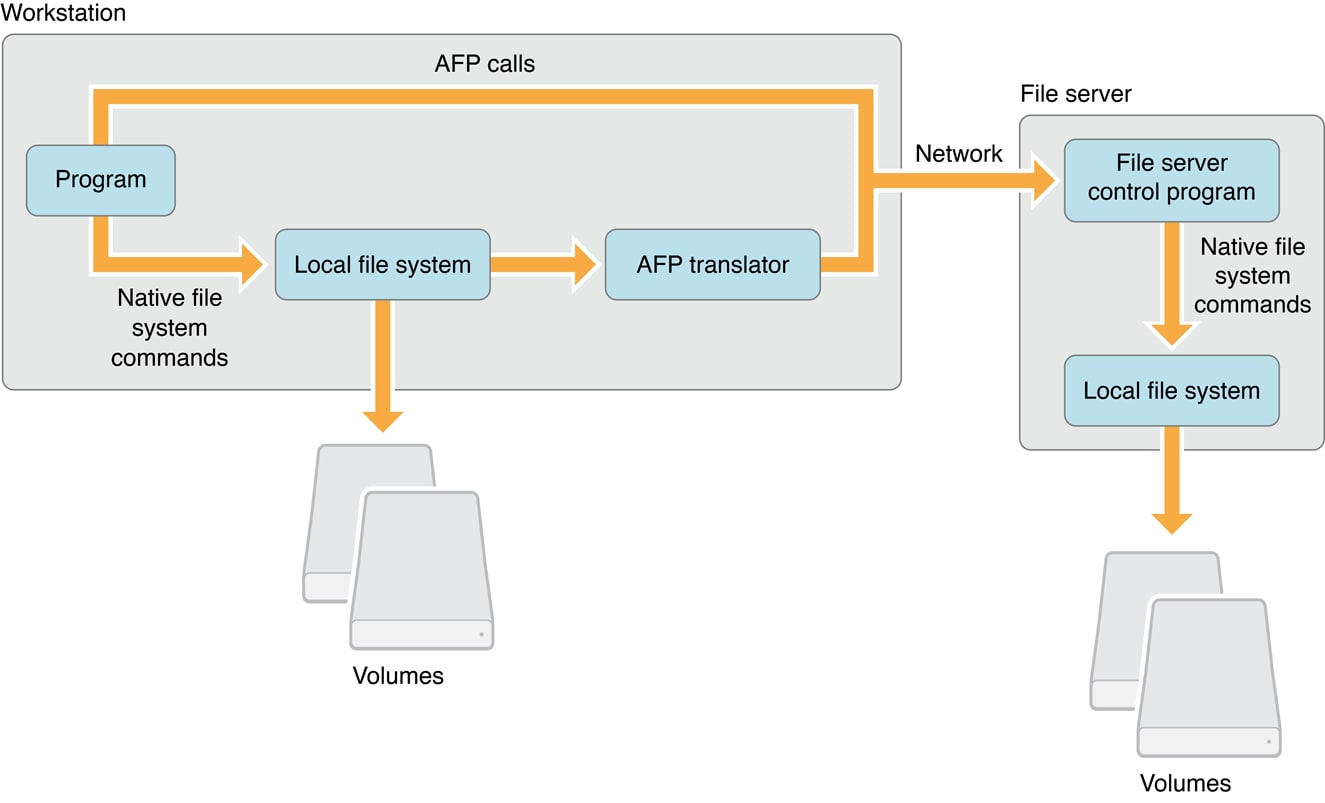
Il s'agit d'un protocole de partage de fichiers pour les plates-formes Mac, spécialement développé pour vous permettre d'accéder à des fichiers à partir de systèmes externes. Quant à la localisation de l'AFP, elle se trouve dans les couches de présentation et d'application de la pile du protocole AppleTalk. Grâce à des fonctionnalités de sécurité strictes, le protocole AFP a la capacité de vous interdire l'accès à certains fichiers.
Si vous envisagez de partager des fichiers volumineux avec votre appareil Mac sur différentes plateformes, le choix du protocole AFS sera certainement une décision judicieuse. Il vous aide non seulement à transférer vos données en toute sécurité, mais effectue également un transfert de fichiers efficace et robuste.
| Première sortie | 1988 |
| Développé par | Apple Inc. |
| Système d'Exploitation pris en charge | Mac OS 9, Mac OS X, ordinateurs Mac |
| Fonction | Il est utilisé sur les plates-formes Mac à des fins de contrôle de fichiers réseau. |
| Sécurité | Il crypte le nombre aléatoire avec le National Institute of Standards and Technology Data Encryption Standard (NIST DES). |
| Version | N / A |
| Vitesse de lecture | 649 Mo par seconde |
| Vitesse d'écriture | 306 Mo par seconde |
Avantages
Il est très facile à mettre en place.
Cela rend le partage de fichiers multiplateforme super simple.
Protège très bien vos appareils et vos données lors du partage entre différents appareils.
Prend en charge les transferts de fichiers énormes.
Vous n'avez pas besoin d'un mot de passe pour utiliser AFP en douceur.
Si vous êtes un utilisateur non administrateur, vous pouvez toujours partager des fichiers sur le réseau.
Inconvénients
Une grande puissance de calcul est nécessaire pour utiliser le protocole AFP.
Vous pouvez utiliser chaque clé de sécurité une fois.
Ne prend pas en charge tous les appareils, comme certaines tablettes et téléphones mobiles.
3. Système de fichiers réseau (NFS)
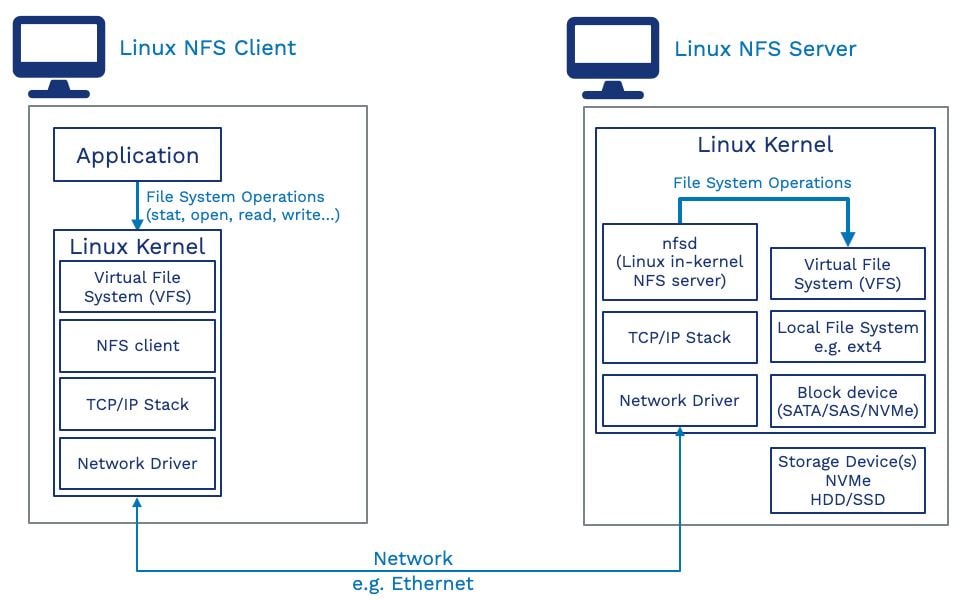
La principale raison de la popularité de ce protocole de partage de fichiers est qu'il vous fait accéder au fichier de la même manière qu'à partir d'un stockage local. Comme il s'agit d'un protocole open source, chaque utilisateur peut facilement l'implémenter à tout moment.
NFS permet à plusieurs clients du réseau d'accéder aux mêmes données à distance. Puisque tout le monde a accès au même contenu, c'est un excellent moyen de garder tous les fichiers à jour. Puisque tout le monde a accès au même contenu, c'est un excellent moyen de garder tous les fichiers à jour.
| Première sortie | 1984 |
| Développé par | Microsystèmes solaires |
| Système d'Exploitation pris en charge | Systèmes d'exploitation Windows, Linux et Unix |
| Fonction | Il est utilisé pour le partage transparent de fichiers entre ordinateurs portables, ordinateurs de bureau, serveurs et autres appareils similaires. |
| Sécurité | Il n'est pas trop sécurisé, alors assurez-vous de l'utiliser derrière un pare-feu sur un réseau fiable et fiable. |
| Version | v3 ou v4 |
| Vitesse de lecture | 551 Mo par seconde |
| Vitesse d'écriture | 121 Mo par seconde |
Vous trouverez ci-dessous la représentation de la communication du client Linux avec le serveur Linux en utilisant le protocole NFS.
Avantages
C'est une solution relativement économique lorsqu'il s'agit de partager des fichiers sur plusieurs réseaux.
Vous pouvez gérer de manière centralisée tous les fichiers partagés.
Vous pouvez facilement configurer NFS à l'aide de l'infrastructure IP existante.
Il améliore la sécurité en réduisant le besoin de supports de stockage amovibles, par exemple des DVD ou des clés USB.
L'accès aux fichiers est assez simple et est assez similaire à l'accès aux fichiers locaux.
Inconvénients
Dès que la charge de trafic augmente, le partage de fichiers ralentit dans NFS.
NFS n'est pas très sécurisé car il s'agit d'une solution basée sur RPC.
Samba vs AFP vs NFS : une comparaison rapide
Voyons rapidement les bases de ces trois protocoles afin de déterminer lequel est le meilleur et pourquoi.
- Samba est la meilleure solution de partage de fichiers multiplateforme pour les utilisateurs de Windows.
- AFP offre une assistance pour les solutions Mac uniquement.
- NFS est parfait pour le partage de fichiers basé sur Unix et ne prend pas en charge les clients Windows.
- Samba n'est pas très stable par rapport à NFS et AFP.
- Par rapport à NFS et Samba, les vitesses de lecture et d'écriture d'AFP sont bien meilleures.
- Votre Mac fonctionne rapidement et de manière fiable avec le protocole AFP.
- L'AFP est nécessaire pour les grands systèmes utilisés aujourd'hui car il offre un excellent support pour la " ligne de recherche rapide. "
Notre avis
En parcourant la discussion ci-dessus, vous verrez clairement que les performances des trois protocoles sont différentes selon les circonstances. Ainsi, tout dépend si vous disposez d'un ordinateur fonctionnant sous Windows, macOS ou Linux. Mais effectivement, si vous êtes un utilisateur régulier d'appareils Mac et que vous recherchez un protocole de partage de fichiers multiplateforme digne de confiance, il n'y a rien de mieux que d'opter pour Apple Filing Protocol (AFP).
Partie 2. Comment configurer les paramètres du service NFS dans le NAS QNAP ?
La présente section de la discussion d'aujourd'hui présente un guide étape par étape sur la façon dont vous pouvez configurer les paramètres du service NFS sur votre NAS QNAP. Regardons les étapes requises.
Étape 1 : Ouvrez « Panneau de configuration » et cliquez sur « Services de réseau et de fichiers ».
Étape 2 : Sélectionnez « Win/Mac/NFS/WebDAV », puis appuyez sur « Service NFS. »
Étape 3 : Maintenant, vous pouvez activer le service NFS. Pour cela, suivez les points ci-dessous.
- Choisissez « Activer le service NFS v2/v3. »
- Appuyez sur " Activer le service NFS v4. "
N'oubliez pas qu'ils sont tous deux facultatifs.
Étape 4 : Maintenant, sélectionnez « Activer manage-gids. »
Étape 5 : Il est temps de cliquer sur le bouton « Appliquer ».
Partie 3. Comment configurer les paramètres Samba dans QNAP NAS ?
Un guide rapide étape par étape sur la façon dont vous pouvez configurer les paramètres Samba dans votre NAS QNAP est présenté ci-dessous. Jetons un coup d'œil aux étapes que vous devez suivre.
Étape 1 : Ouvrez « Panneau de configuration » et cliquez sur « Services de réseau et de fichiers. »
Étape 2 : Maintenant, choisissez « Win/Mac/NFS/WebDAV» et appuyez sur « Microsoft Networking. »
Étape 3 : Il est temps de sélectionner « Activer le service de fichiers pour le réseau Microsoft. »
Étape 4 : Effectuez la configuration des paramètres de Microsoft en spécifiant la description du serveur et le groupe de travail. La description du serveur est facultative. C'est parfaitement bien si vous ne l'écrivez pas.
Étape 5 : Maintenant, choisissez une méthode d'authentification dans la liste présentée ci-dessous.
- Serveur autonome
- Membre du domaine AD
- Authentification de domaine LDAP
Étape 6 : Il est temps de configurer les paramètres avancés. Pour cela, appuyez sur " Options avancées " et commencez à conjurer en conséquence. Vous trouverez quelques options, telles que " Activer le serveur WINS, utiliser le serveur WINS spécifié, le navigateur maître local, etc. " Une fois que vous avez sélectionné l'option appropriée, cliquez sur " Appliquer. " Cela fermera la fenêtre Options avancées.
Étape 7 : Maintenant, appuyez sur le bouton " Appliquer ", et vous avez terminé.
Partie 4. Comment accéder aux paramètres FTP dans QNAP NAS ?
Voulez-vous accéder aux paramètres FTP de votre NAS QNAP ? Vous ne savez pas comment procéder et quelles étapes suivre ? Il n'y a pas lieu de s'inquiéter. Tout ce dont vous avez besoin est de suivre les trois étapes simples ci-dessous.
Étape 1 : Ouvrez le « Panneau de configuration » sur votre système.
Étape 2 : Cliquez sur « Services réseau et de fichiers. »
Étape 3 : Maintenant, appuyez sur « Service QuFTP. » Il vous aidera à ouvrir cette application de service.
Remarque importante : si vous ne disposez pas du service QuFTP, n'oubliez pas de l'installer à partir de l'App Center. Si vous souhaitez entrer dans les détails, visiter le site officiel de QNAP sera certainement une meilleure approche.
Partie 5. Comment récupérer des données perdues en raison d'une faille de sécurité ?
Vous craignez de vivre une situation où vos données sont en danger ? Ou déjà perdu ? Vous vous demandez si vous pouvez ou non récupérer vos données depuis le NAS avec précision ? Eh bien, des centaines d'outils de récupération facilement accessibles ont fait leur apparition sur le marché au cours des dernières années. Mais faire confiance à un logiciel aléatoire ne pouvait pas être une activité sans risque. Sans plus tarder, téléchargez et installez Wondershare Recoverit sur votre système et essayez-le.
Pour Windows Vista/7/8/10/11
Pour macOS X 10.10 - macOS 13
Pourquoi Recoverit ?
Vous vous demandez certainement pourquoi vous devriez faire confiance à Recoverit pour récupérer vos fichiers de données importants du NAS. C'est vrai ?
En effet, il s'agit d'un superbe outil qui vous aide à récupérer vos données perdues et supprimées grâce à sa puissante approche de récupération de données. Il ne se limite pas à la récupération des NAS, mais prend également en charge plus de 2 000 périphériques de stockage. En outre, ce logiciel possède plus de 35 brevets et prend en charge plus de 500 scénarios de récupération de données et plus de 1000 formats de fichiers.
Le facteur le plus attrayant associé à Recoverit est son taux de récupération de données le plus élevé - 95 % - sur le marché actuel. C'est pourquoi plus de 50 millions de personnes sont satisfaites de ses performances et utilisent cet outil à plusieurs reprises. Ne vous inquiétez pas d'investir dans ce logiciel, car vos achats sont couverts par une garantie de satisfaction de 7 jours. De plus, le personnel du service client est sympathique, extrêmement professionnel et très coopératif.
Tutoriel vidéo sur la façon de récupérer des fichiers depuis un serveur NAS ?
Pour Windows Vista/7/8/10/11
Pour macOS X 10.10 - macOS 13
Étapes pour récupérer vos données perdues
Il vous demande de suivre 8 étapes super simples, comme indiqué ci-dessous.
Étape 1 : Vous avez déjà Recoverit sur votre système. Droite? Sinon, téléchargez-le depuis le site officiel et installez-le soigneusement.
Étape 2 : Une fois terminé, appuyez sur " NAS et Linux. "
Étape 3 : Maintenant, vous trouverez un bouton de couleur bleue en bas, à savoir " NAS Recovery. " Cliquez sur ce bouton pour continuer.

Étape 4 : Maintenant, le programme vous montrera quelques périphériques NAS détectables sur l'écran de votre ordinateur. Sélectionnez celui qui contient vos fichiers de données perdus ou supprimés.

Étape 5 : Lors de la sélection du périphérique NAS, une nouvelle fenêtre apparaîtra sur votre écran. Entrez les détails souhaités, comme demandé à l'écran. Dès que vous les aurez tous fournis, n'oubliez pas de cliquer sur le bouton « Connecter ». Il vous aidera à établir une connexion sans fil.

Étape 6 : Maintenant, Recoverit va commencer à rechercher les données que vous avez perdues plus tôt. Pour cela, il utilise une technique d'auto-scan. Vous pouvez estimer le temps de récupération ou le temps de recherche attendu en regardant la progression de l'analyse affichée au bas de la fenêtre.

Étape 7 : Il est temps de prévisualiser ( appuyez sur le bouton Aperçu ) les fichiers avant de procéder à leur récupération.

Étape 8 : Une fois que vous êtes sûr que le fichier que vous avez prévisualisé est celui que vous recherchez réellement, cliquez sur le bouton " Récupérer ". Maintenant, le programme demandera la sélection d'un emplacement spécifique sur votre système où vous pourrez stocker les données récupérées. Assurez-vous de fournir un chemin différent cette fois (par rapport à l'emplacement précédent où vos données ont été accidentellement perdues).

Pour Windows Vista/7/8/10/11
Pour macOS X 10.10 - macOS 13
À emporter
Le partage de fichiers multiplateforme fait référence au scénario dans lequel vous partagez les mêmes données sur différentes plates-formes où plusieurs clients peuvent y accéder. QNAP NFS, QNAP Samba, QNAP AFP et QNAP exFAT sont les meilleurs protocoles de partage de fichiers sur NAS. Vous pouvez tous leur faire confiance. Cependant, en ce qui concerne les vitesses de lecture et d'écriture et les normes de sécurité, l'AFP remporte la bataille contre tous les autres. Mais il n'est disponible que pour les appareils Mac.
La suppression accidentelle des données du NAS est en effet un mauvais scénario, et personne ne veut y être exposé. Et vous ? Mais il arrive souvent, dans le monde entier, que des personnes perdent leurs données NAS et peinent à trouver un outil de récupération crédible. Merci à Wondershare Recoverit pour avoir facilité la vie à cet égard. Il vous aide à reconstituer vos données NAS perdues ou supprimées avec un taux de récupération des données de plus de 95 %.
Pour Windows Vista/7/8/10/11
Pour macOS X 10.10 - macOS 13
 100% sécurité pour le téléchargement gratuit
100% sécurité pour le téléchargement gratuit

